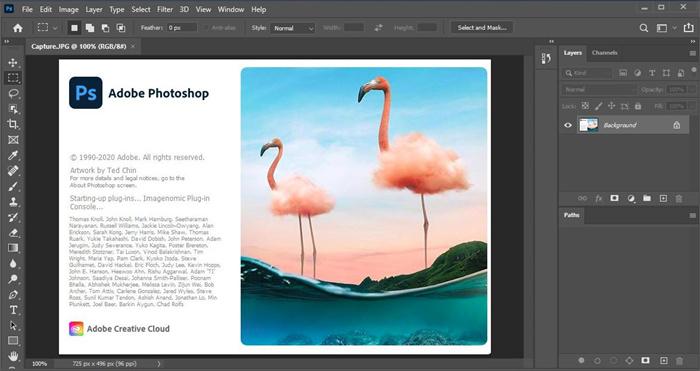要彻底删除PS(Adobe Photoshop),您可以按照以下步骤进行操作:
第一步:关闭PS程序在删除PS之前,首先要确保PS程序已经关闭。如果PS正在运行,请先退出程序。
第二步:卸载PS程序在Windows系统中,您可以通过控制面板来卸载程序。打开控制面板,找到“程序和功能”选项,然后在程序列表中找到PS并选择卸载。在Mac系统中,您可以将PS拖到“废纸篓”中并清空。
第三步:删除PS残留文件即使您已经卸载了PS程序,仍然可能会留下一些残留文件。您可以按照以下步骤找到并删除这些残留文件:
在Windows系统中,打开资源管理器,前往以下文件路径并删除PS残留文件:C:\Program Files\Adobe\Adobe PhotoshopC:\Program Files (x86)\Adobe\Adobe Photoshop
在Mac系统中,打开Finder,前往以下文件路径并删除PS残留文件:/Library/Application Support/Adobe/Adobe Photoshop/Users/[用户名]/Library/Application Support/Adobe/Adobe Photoshop
备注:在Mac系统中,“Library”文件夹可能是隐藏的,您可以按住“option”键并点击“前往”菜单来显示它。
第四步:清除注册表(仅适用于Windows系统)在Windows系统中,PS的卸载可能没有完全清除注册表中的相关条目。您可以按照以下步骤清除注册表中的PS残留条目:
- 打开“运行”对话框(按下Windows键+R),输入“regedit”并按下回车键,打开注册表编辑器。
- 导航到以下注册表路径:HKEY_CURRENT_USER\Software\Adobe\Adobe PhotoshopHKEY_LOCAL_MACHINE\SOFTWARE\Adobe\Adobe Photoshop
- 删除与PS相关的注册表条目。
第五步:使用卸载软件如果您对手动删除残留文件和清除注册表不够自信,您可以使用卸载软件来帮助您彻底删除PS。有很多专门的卸载软件可以帮助您干净彻底地卸载程序,例如Revo Uninstaller、IObit Uninstaller等。
通过以上步骤,您可以彻底删除PS,确保系统没有留下任何PS的残留文件和注册表条目。希望这些信息对您有所帮助!